Difference between revisions of "Deploy VM with Cloud Image"
From CMU ITSC Network
| Line 92: | Line 92: | ||
* ใช้คำสั่ง df -h เพื่อดูการปริมาณการใช้งาน Disk | * ใช้คำสั่ง df -h เพื่อดูการปริมาณการใช้งาน Disk | ||
| − | + | <pre> | |
| + | youusername@ubuntu:~$ df -h | ||
| + | Filesystem Size Used Avail Use% Mounted on | ||
| + | tmpfs 383M 1.1M 382M 1% /run | ||
| + | efivarfs 256K 17K 234K 7% /sys/firmware/efi/efivars | ||
| + | /dev/sda1 48G 1.9G 46G 4% / | ||
| + | tmpfs 1.9G 0 1.9G 0% /dev/shm | ||
| + | tmpfs 5.0M 0 5.0M 0% /run/lock | ||
| + | /dev/sda16 881M 62M 758M 8% /boot | ||
| + | /dev/sda15 105M 6.2M 99M 6% /boot/efi | ||
| + | tmpfs 383M 12K 383M 1% /run/user/100 | ||
| + | </pre> | ||
| + | |||
| + | * ใช้คำสั่ง lsblk เพื่อดูโครงสร้าง Disk/Partition | ||
| + | <pre> | ||
| + | youusername@ubuntu:~$ lsblk | ||
| + | NAME MAJ:MIN RM SIZE RO TYPE MOUNTPOINTS | ||
| + | sda 8:0 0 50G 0 disk | ||
| + | ├─sda1 8:1 0 49G 0 part / | ||
| + | ├─sda14 8:14 0 4M 0 part | ||
| + | ├─sda15 8:15 0 106M 0 part /boot/efi | ||
| + | └─sda16 259:0 0 913M 0 part /boot | ||
| + | sr0 11:0 1 374K 0 rom | ||
| + | </pre> | ||
== ติดต่อสอบถาม == | == ติดต่อสอบถาม == | ||
[https://teams.microsoft.com/l/chat/0/0?users=supawit.w@cmu.ac.th MS Teams Chat] | [https://teams.microsoft.com/l/chat/0/0?users=supawit.w@cmu.ac.th MS Teams Chat] | ||
Revision as of 09:20, 20 October 2025
การสร้าง ssh key pair
- เปิด Windows Powershell หรือ Terminal
- รันคำสั่งต่อไปนี้
ssh-keygen -C "your_email@example.com"
คำอธิบาย -C : เพิ่ม comment เพื่อระบุว่า key นี้ใช้กับอีเมลใด
- กำหนดชื่อไฟล์และตำแหน่งจัดเก็บ
ระบบจะถามว่า:
Enter file in which to save the key (C:\Users\yourname/.ssh/id_ed25519):
กด Enter เพื่อใช้ค่าเริ่มต้น (C:\Users\yourname/.ssh/id_ed25519) หรือพิมพ์ชื่อไฟล์ใหม่ เช่น D:\Data\ssh-key\id_ed25519
- ตั้งรหัสผ่านสำหรับ Key (ถ้าต้องการ)
ระบบจะถามว่า:
Enter passphrase (empty for no passphrase):
ถ้าไม่ต้องการรหัสผ่าน ให้กด Enter ถ้าต้องการความปลอดภัยเพิ่ม ให้ใส่รหัสผ่านแล้วกด Enter
- ตรวจสอบไฟล์ที่สร้าง
ไฟล์จะถูกสร้างในโฟลเดอร์ที่ระบุก่อนหน้าโดยจะมี 2 ไฟล์
id_ed25519 → Private Key id_ed25519.pub → Public Key
- เราจะใช้ Public Key ทำ Cloud init เพื่อสร้าง user เริ่มต้นให้กับ VM ในการสร้าง VM จาก Cloud image ซึ่งสามารถใช้กับหลาย ๆ VM ได้
- เราจะใช้ Private Key ในการเข้าใช้งาน VM ผ่าน ssh โดยไม่ใช้ password ดังนั้นต้องเก็บ Private Key เป็นความลับไม่ส่งต่อให้ใคร และห้ามทำหาย
การสร้าง VM จาก Cloud image
- ไปที่ Create VM
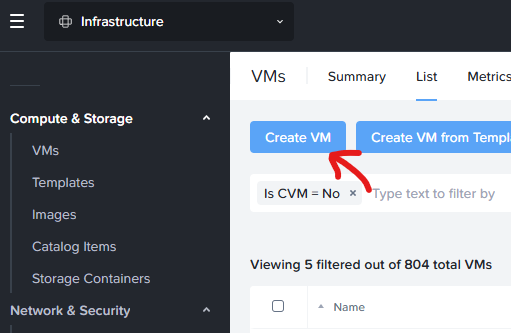
- ระบุรายละเอียดของ VM ตามต้องการ ชื่อของ VM ควรระบุชื่อผู้สร้างหรือชื่อส่วนงาน เช่น supawit-server, nurse-server จากนั้นกด Next
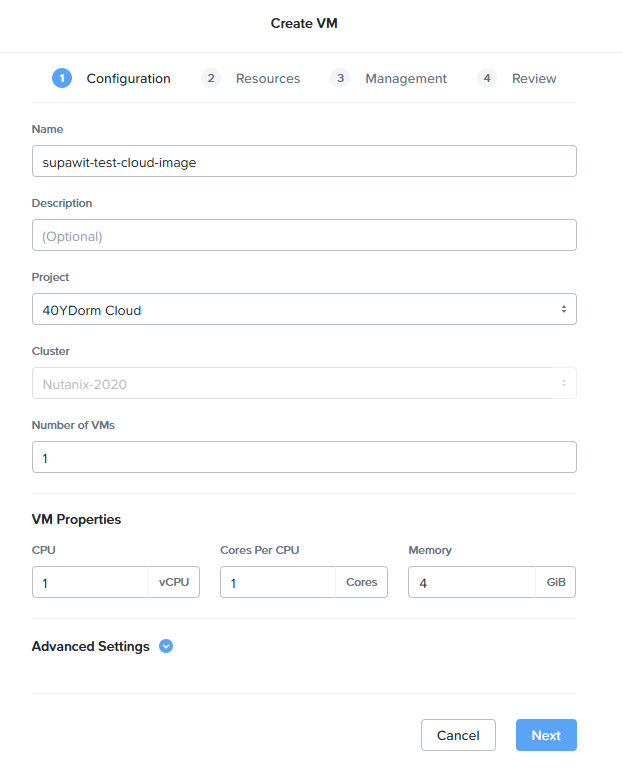
- ในส่วนของ Resources กด Attach Disk เลือก Type = Disk, Operation = Clone from Image, Image เลือก image ของ OS ที่มีคำว่า cloudimg, Capacuty = ขนาดของ Disk ควรจะใช้น้อย ๆ ก่อน ไม่ต้องเผื่อ จะทำให้เสียพื้นที่โควต้าเกินความจำเป็นได้ สามารถขยายเพิ่มได้ จากนั้นกด Save
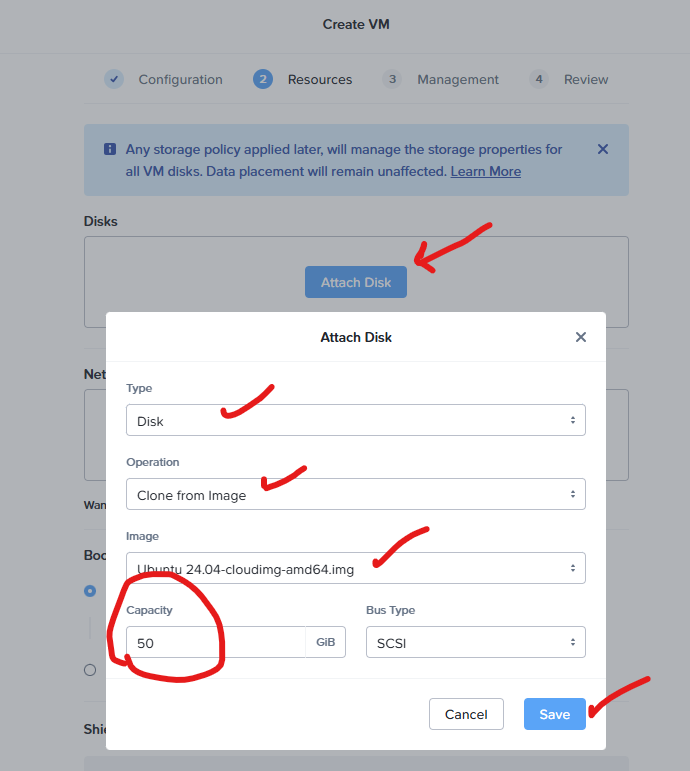
- กด Attach to Subnet เลือก Subnet เลือกการตั้งค่า IP Address เป็น DHCP หรือ Static ได้ จากนั้นกด Save
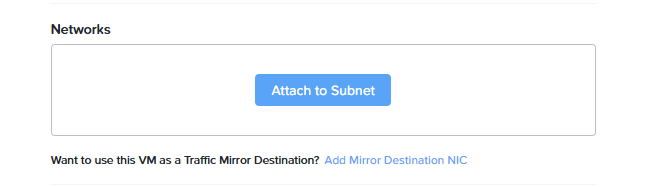
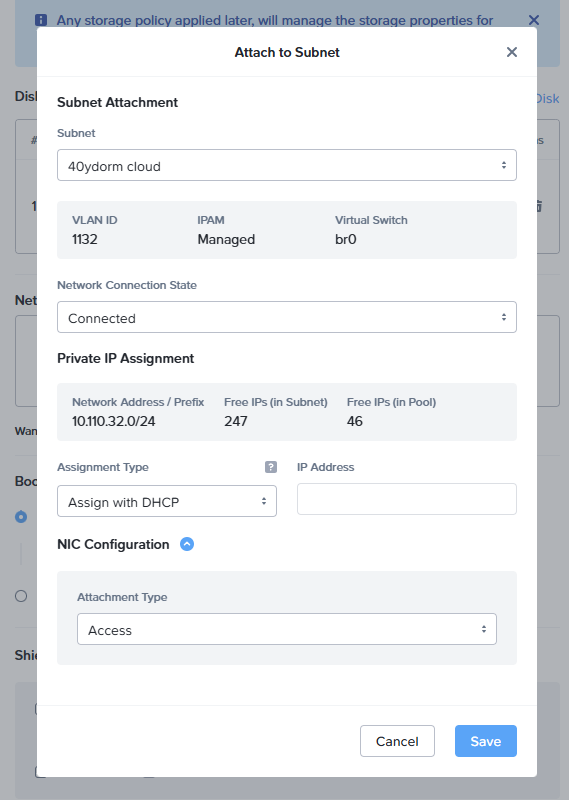
- กด Next ในส่วนของ Resources
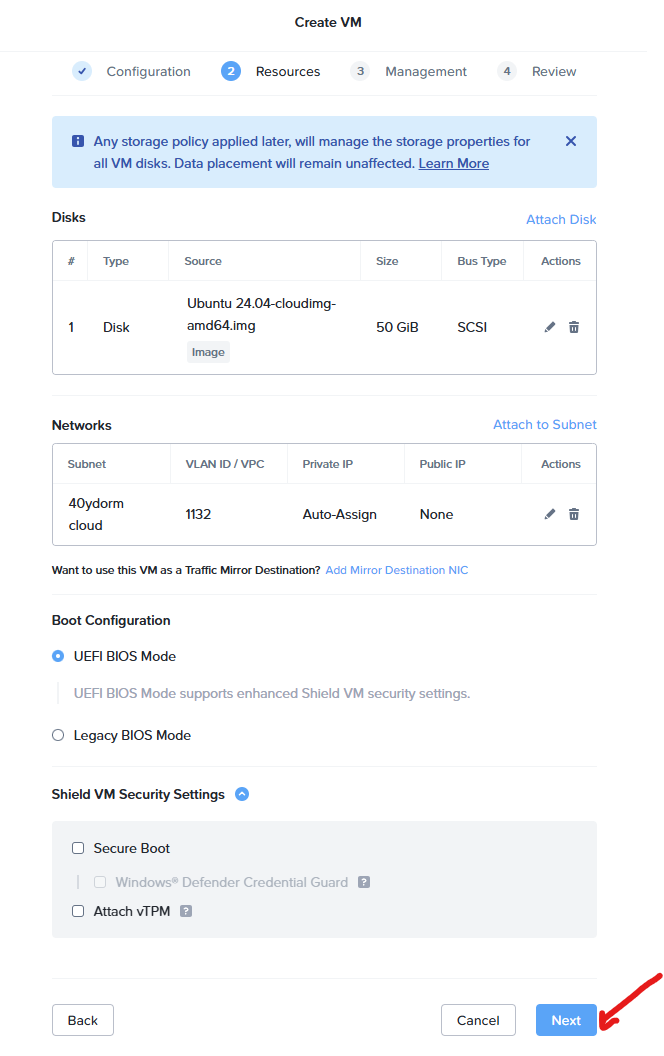
- ในส่วนของ Management ตั้งค่า Timezone, Guest Customization เลือก Script Type เป็น Cloud-init(Linux), Configuration Method เป็น Custom Script

- เนื้อหาของ Script จะเป็นดังนี้ (ข้อแนะนำ : ควร save script นี้ไว้สำหรับใช้ deploy vm ครั้งต่อ ๆ ไป)
#cloud-config
users:
- name: youusername
ssh-authorized-keys:
- ssh-ed25519 AAAAC3NzaC1lZDI1NTE5AAAAIAnSuDZmnvTDMAhG29cUgw7WQ8CPXPyUxMH3zGkbqfCD supawit-key@x1
sudo: ALL=(ALL) NOPASSWD:ALL
groups: sudo
shell: /bin/bash
โดย
- name: คือ username ที่จะสร้างบน VM
- ssh-authorized-keys: คือ Public Key ที่สร้างไว้แล้วสามารถดูได้จากคำสั่ง cat
- sudo: ALL=(ALL) NOPASSWD:ALL คือให้ user ที่สร้างใช้ sudo ได้โดยไม่ต้องถาม password

- กด Next ในส่วนของสรุป กด Create VM
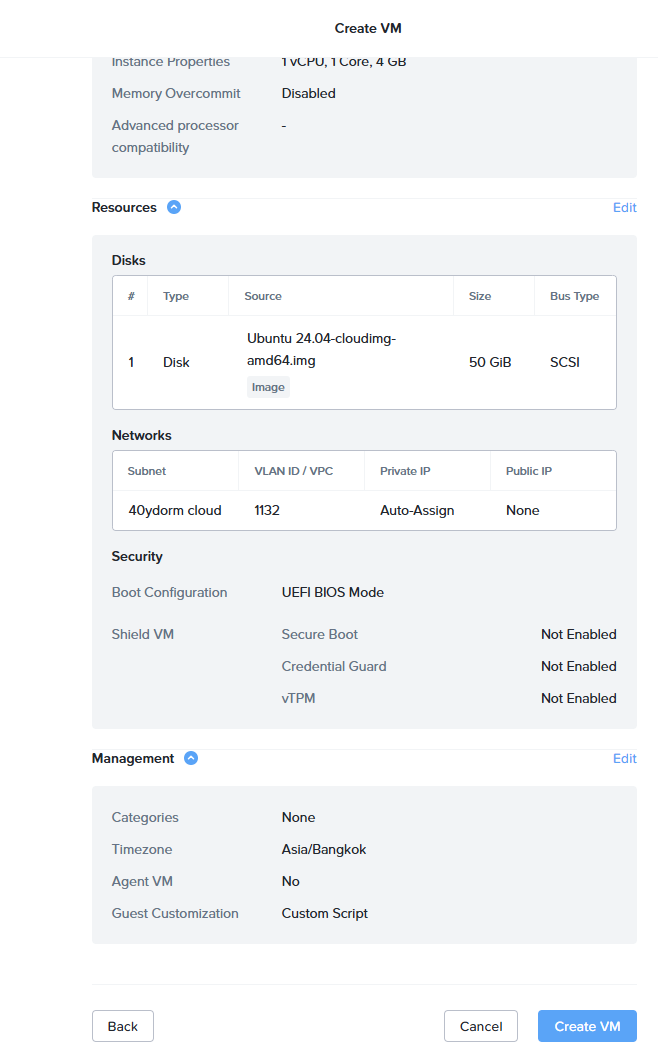
- รอ VM สร้างเสร็จเลือก VM แล้วเลือก Action, Power On
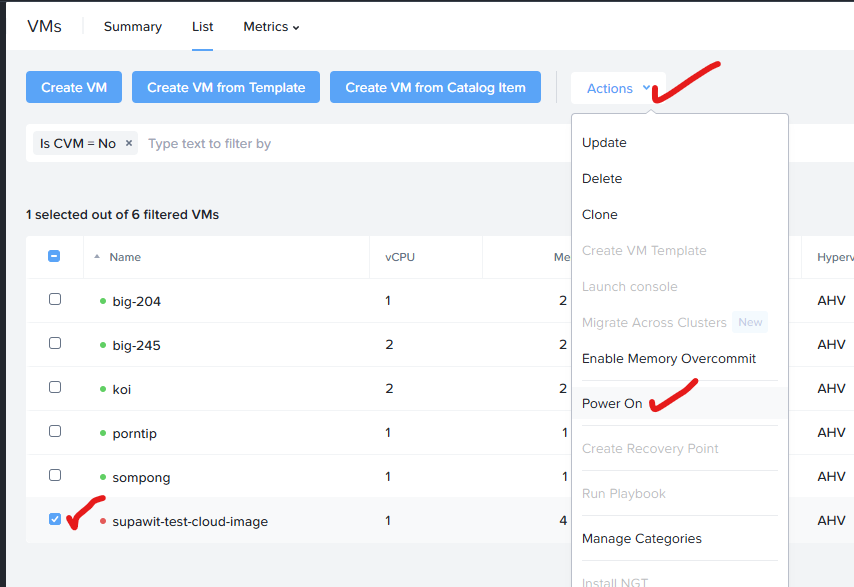
- การ remote เข้า server จะใช้ Private Key กรณี Pirvate Key อยู่ใน path default (${HOME}\.ssh\) ใช้คำสั่ง
ssh yourusername@ip-address
- หรือ Private Key ไม่ได้อยู่ path default สามารถระบุ path ของ Private Key ด้วย option -i
ssh -i .\id_ed25519 yourusername@ip-address
- ตัวอย่าง
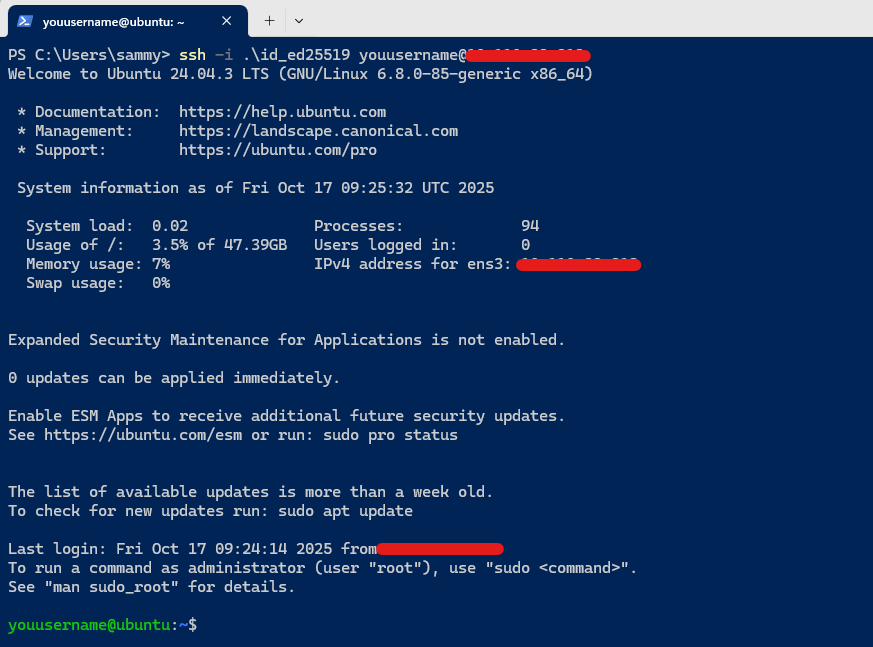
การขยาย Disk ของ VM
- ใช้คำสั่ง df -h เพื่อดูการปริมาณการใช้งาน Disk
youusername@ubuntu:~$ df -h Filesystem Size Used Avail Use% Mounted on tmpfs 383M 1.1M 382M 1% /run efivarfs 256K 17K 234K 7% /sys/firmware/efi/efivars /dev/sda1 48G 1.9G 46G 4% / tmpfs 1.9G 0 1.9G 0% /dev/shm tmpfs 5.0M 0 5.0M 0% /run/lock /dev/sda16 881M 62M 758M 8% /boot /dev/sda15 105M 6.2M 99M 6% /boot/efi tmpfs 383M 12K 383M 1% /run/user/100
- ใช้คำสั่ง lsblk เพื่อดูโครงสร้าง Disk/Partition
youusername@ubuntu:~$ lsblk NAME MAJ:MIN RM SIZE RO TYPE MOUNTPOINTS sda 8:0 0 50G 0 disk ├─sda1 8:1 0 49G 0 part / ├─sda14 8:14 0 4M 0 part ├─sda15 8:15 0 106M 0 part /boot/efi └─sda16 259:0 0 913M 0 part /boot sr0 11:0 1 374K 0 rom